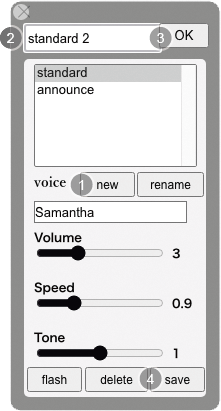如果页面是以常见的HTML方式写成的,按语音按钮将突出正在读出的文本,并在读出时自动滚动。
语音控制
你可以在正在阅读的文本中向前和向后移动(Prev, Follow),并通过按Stop来停止阅读。

你可以放大你正在阅读的文本,并在离显示屏很远的地方检查文本。 (可以通过点击字幕按钮或自行删除字幕屏幕)。

当你按下分享按钮时,会出现一个带有SNS按钮的窗口,30秒后自动消失。 30秒后,它将自动消失。 在此期间,你可以通过点击窗口中的SNS按钮传播你的信息。

当控制栏挡住了屏幕时,按一下右边的三角按钮,它就会变成屏幕右边的一个图标按钮,变得很小,不碍事。 要把它带回来,请点击图标。
按最左边的 "X:关闭 "按钮,可以完全擦除控制栏。 在一些高度安全的页面上,如金融机构的登录屏幕,在屏幕上添加一个对象就足以使其成为一个异常程序,因此有必要清除窗口,以避免在这种页面上意外地被检测为一个异常程序。 要再次显示它,请点击浏览器窗口右上角的这个FLOW PAGE扩展图标。

最左边的Pref按钮允许你调整你听到的声音。 你可以调整声音的高度(Tone),阅读的速度(Speed)和音量。 当你找到一个你喜欢的设置时,按(1)新建,(2)输入设置的名称,(3)按确定,(4)按保存。